الآن قم ومن نافذة المعاينة
Program ، بجعل طبقة الفيديو Video3 هي الطبقة القابلة للتحرير ، اختر الاسم المختصر V3 لهذه الطبقة بفتح القائمة المنسدلة الخاصة بطبقات الفيديو ..
- الآن عد لنافذة Project ، وأنتقي مادة Title ، ثم انقر بزر الماوس على السهم Project window menu ، ومن القائمة أختر أمر الإدراج Overlay Edit Line الذي يسمح لك بإدراج مادة في نافذة التحرير بشكل مستقل بحيث لا تتأثر المواد الموجودة في طبقات الفيديو أو الصوت الأخرى بهذا الإدراج
- لاحظ الآن مكون Title يعد أن تم إضافته في نافذة التحرير Timeinle في طبقة الفيديو Video 3 ..

- عاين مشهدك الآن في نافذة Program ، ولاحظ كيف أن النص يبدأ في التدفق قبيل خروج المشهد الرابع من الإطار ، هذه العملية ستضمن بقاء عين المتفرج متابعة لما يجري في عرضك المثير ..

- لم يعد يتبقى على إنجاز المشهد النهائي سوى القليل ، يمكنك تمييز الفترة الزمنية التي يظهر فيها النص المتفق بخلفية صوتية متميزة ، وباختصار قم بتقليص زمن المادة الصوتية لتجعلها تنتهي في اللحظة التي يغادر فيها المشهد الرابع الإطار ، ثم قم بجلب مادة صوتية من طرفك لتكون خلفية صوتية لمكون العناوين والنصوص المتدفقة ، ضع الملف الصوتي الثاني في نافذة Audio 2 ، ثم قم بتوسيع كل من طبقة الصوت Audio 1 و Audio 2 ( طريقة توسيع الطبقات سبق مناقشتها سابقاً ) ، ثم قم بعمل مفاتيح مناسبة لخفض حجم الصوت في طبقة الصوت Audio 1 مع خروج المشهد الرابع من الإطار ..

- خفض حجم الصوت في مساحة مناسبة هي المساحة التي يتقاطع فيها الملفات الصوتيان ..

- كرر هذه العملية مع ملف الصوت الثاني في طبقة الصوت Audio 2 ، وقم بجعل المادة الصوتية تبدأ في الارتفاع تدريجياً بينما تنخفض قوتها في الملف الصوتي الأول لعمل انتقال سلس وناعم بين الملفين .. المادة الصوتية الثانية ستقوم بتغطية المساحة الزمنية التي يشغلها مكون النصوص المتدفقة في المشهد ..

- وقبل أن تعاين مشهدك لا تنسى القيام بإطالة زمن اللوحة اللونية لتغطي المساحة الزمنية التي سيظهر فيها مكون Title ..
- حاذي الآن بين نهاية جميع المشاهد والمواد الصوتية ( الملف الصوتي الثاني ونهاية مكون النصوص Title واللوحة اللونية Color Matte ) ، استخدم الطرق التي تم مناقشتها سابقاً لعمل المحاذاة ..
- قبل الشروع في خطوة إنتاج الملف النهائي هذه جولة سريعة مع بعض الإضافات المتوفرة في برنامج Premiere ، هذه الإضافات يمكن أن تصبغ عملك النهائي بشيء من الحرفية ومحاكاة الأنماط التلفزيونية الشائعة .. سنعرض الآن باختصار لمادتين .. من نافذة Project اضغط على أيقونة إنشاء المواد Create Item ..

- أختر مثلاً مادة Bars and Tone ..
- المادة Bars and Tone هو مادة يقوم بإضافتها محررو البرامج في بداية برامجهم وتهدف إلى مساعدة المتفرج على ضبط جهاز الفيديو أو التلفزيون الخاص به وضبطه لالتقاط الإشارة التلفزيونية ، يمكنك أيضاً إضافة مكون عداد التأكد من صحة التزامن بين الصوت والصورة Universal Counting Leader الذي يلجأ إليه المحترفون لضبط مشاهدهم ووضع ما يشبه عداد لبدء نقطة الصفر وعرض المشهد الأول من البرنامج التلفزيوني .. المؤثران يتم استخدامهم في ملف العرض المرفق مع هذا الموضوع .. المادة الأخيرة يمكن التغيير من خصائصها والألوان المستخدمة فيها ..

- ربما كنت تفكر الآن كيف سيمكن إدراج مثل هذه المواد في مقدمة البرنامج بعد أن امتلأت طبقات الفيديو والصوت بالمواد المختلفة والتي هناك تزامن فيما بينها ، حسناً لا تبتئس ، Premiere يملك أدوات كثيرة للتحكم في هذه المسألة ومن ذلك اختيار جميع الطبقات دفعة واحدة وتحريكها معاً لضبط بقاء تناسب مواضعها وتزامنها ، لفعل ذلك الآن اختر أمر اختيار جميع الطبقات Multitrack Select أو سريعاً بضغط مفتاح M من لوحة المفاتيح ..
- انتقل لنافذة التحرير Timeline وقم بالنقر على المشهد الأول Boys.av ثم استمر بالضغط ليتم تحديد جميع الطبقات واسحب المواد قليلاً نحو الجهة اليمنى لتفسح المجال لإدراج المادتين السابقتين في أول العرض ..
- استخدم الآن احد طرق الإدراج التي تم تناولها سابقاً لإدراج مكوني Bars and Tone و Universal Counting Leader في بداية مشهدك وضعهما في طبقة الفيديو الرئيسية Video 1 أو Video 1A .. بعد أن تنتهي من ذلك سيكون برنامجك الآن جاهز للإخراج وعمل ملف الفيديو النهائي ، لاحظ الآن نافذة التحرير Timeline بعد أن تم الانتهاء من إدراج المواد وتعديلها ..

